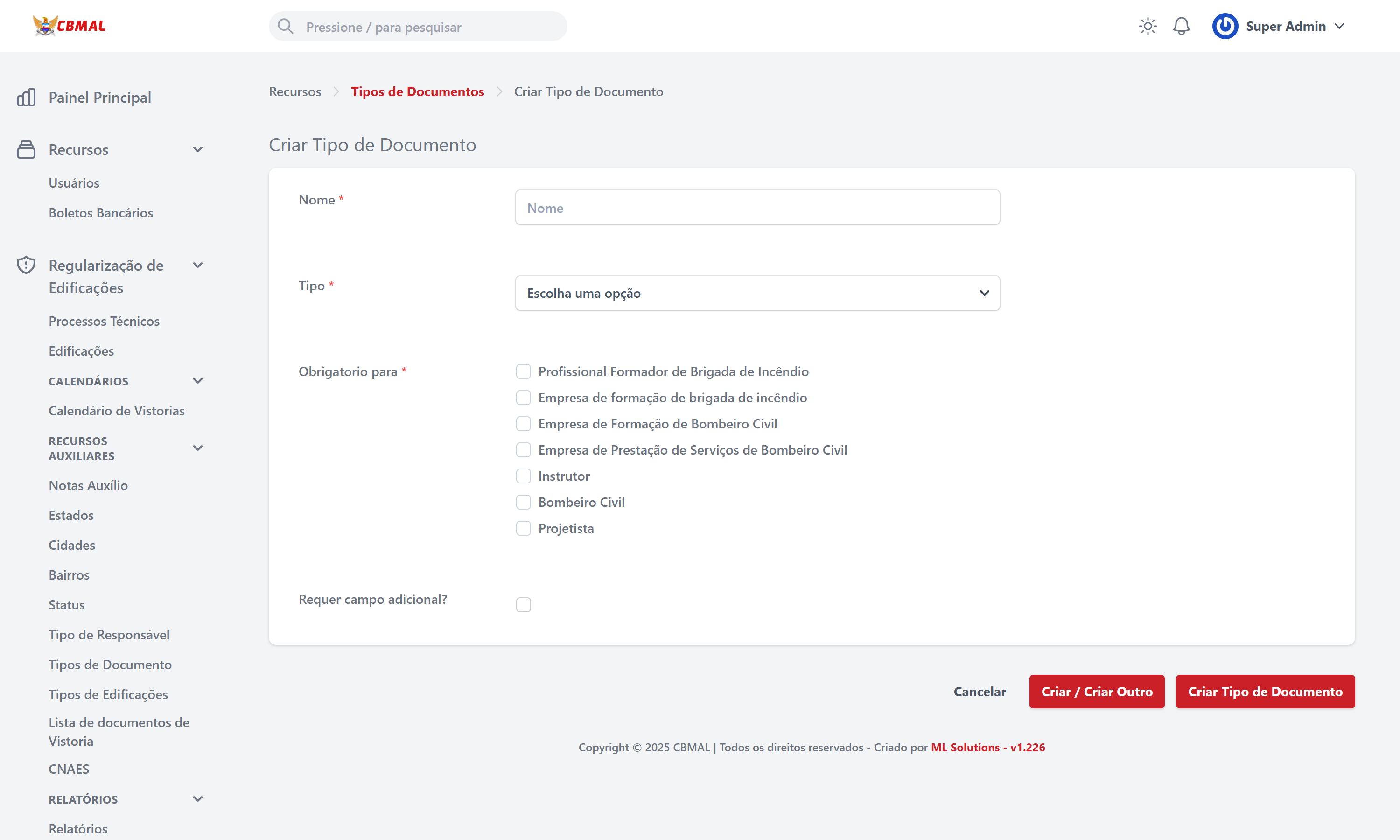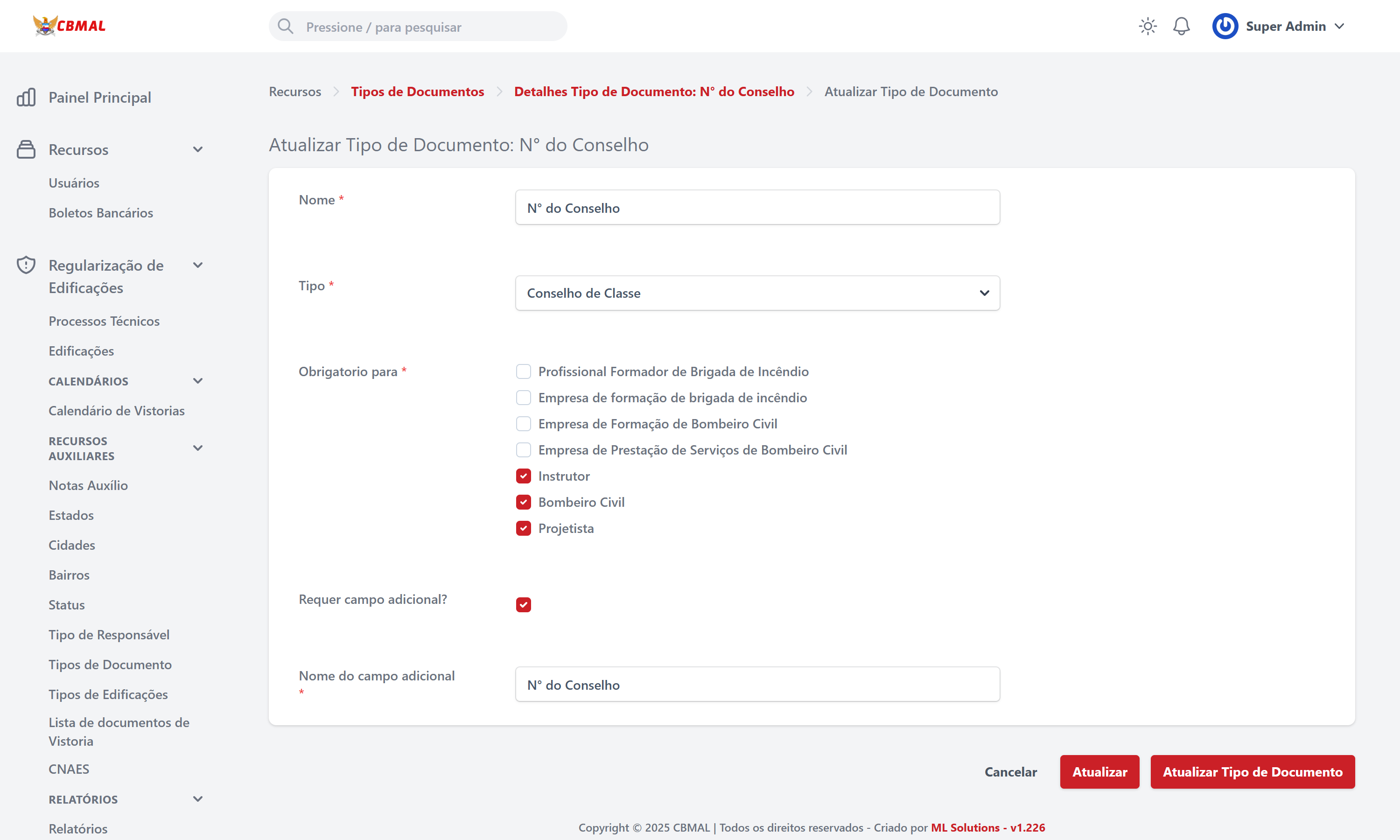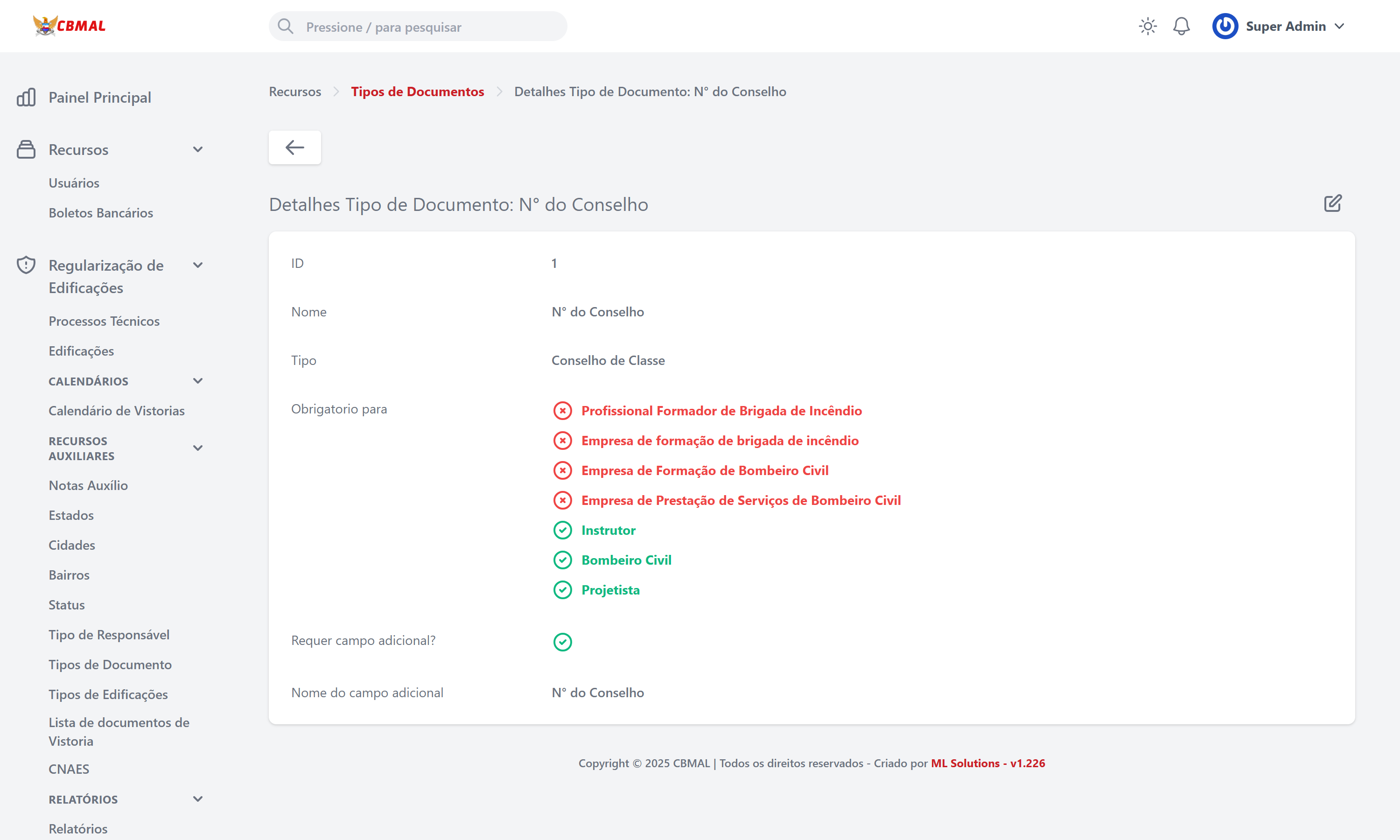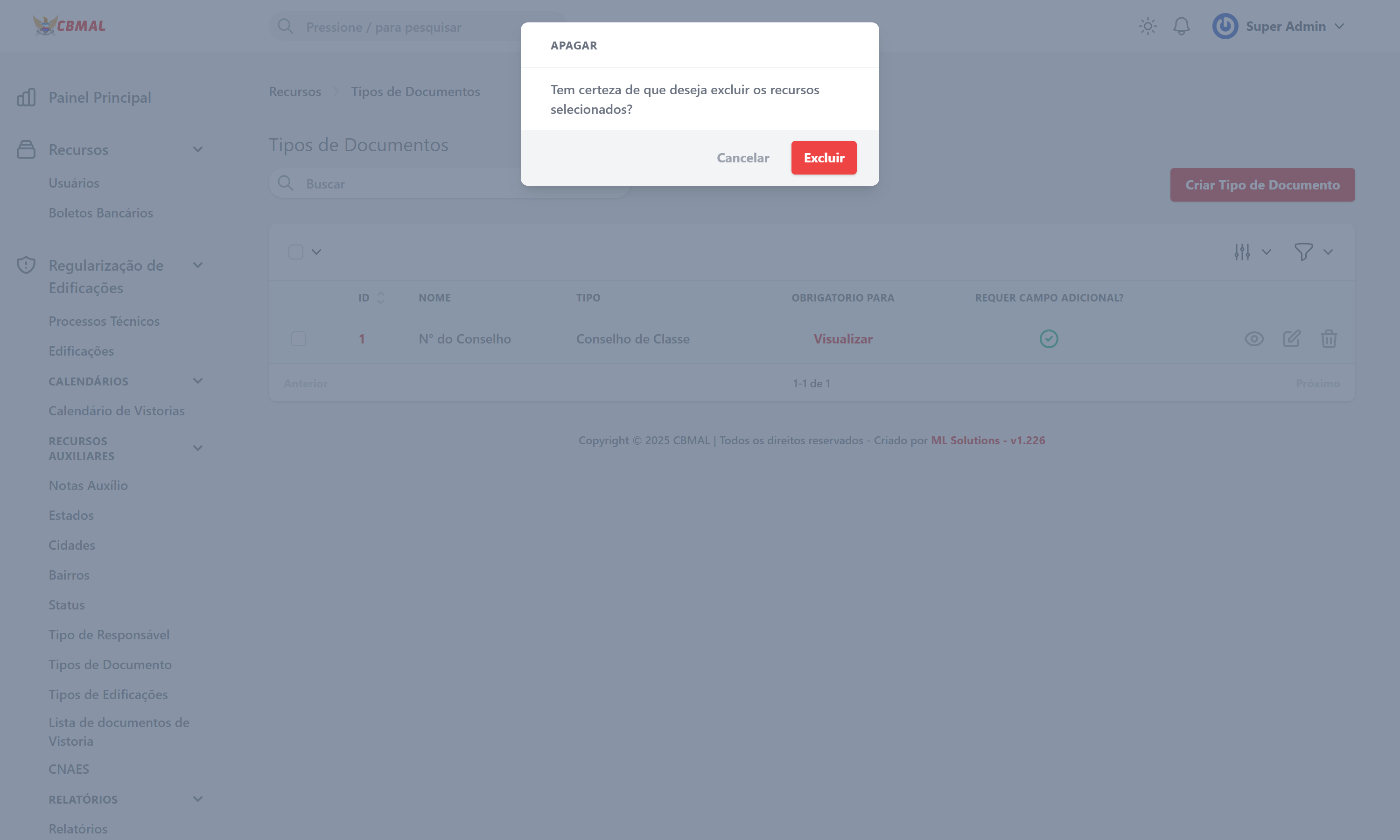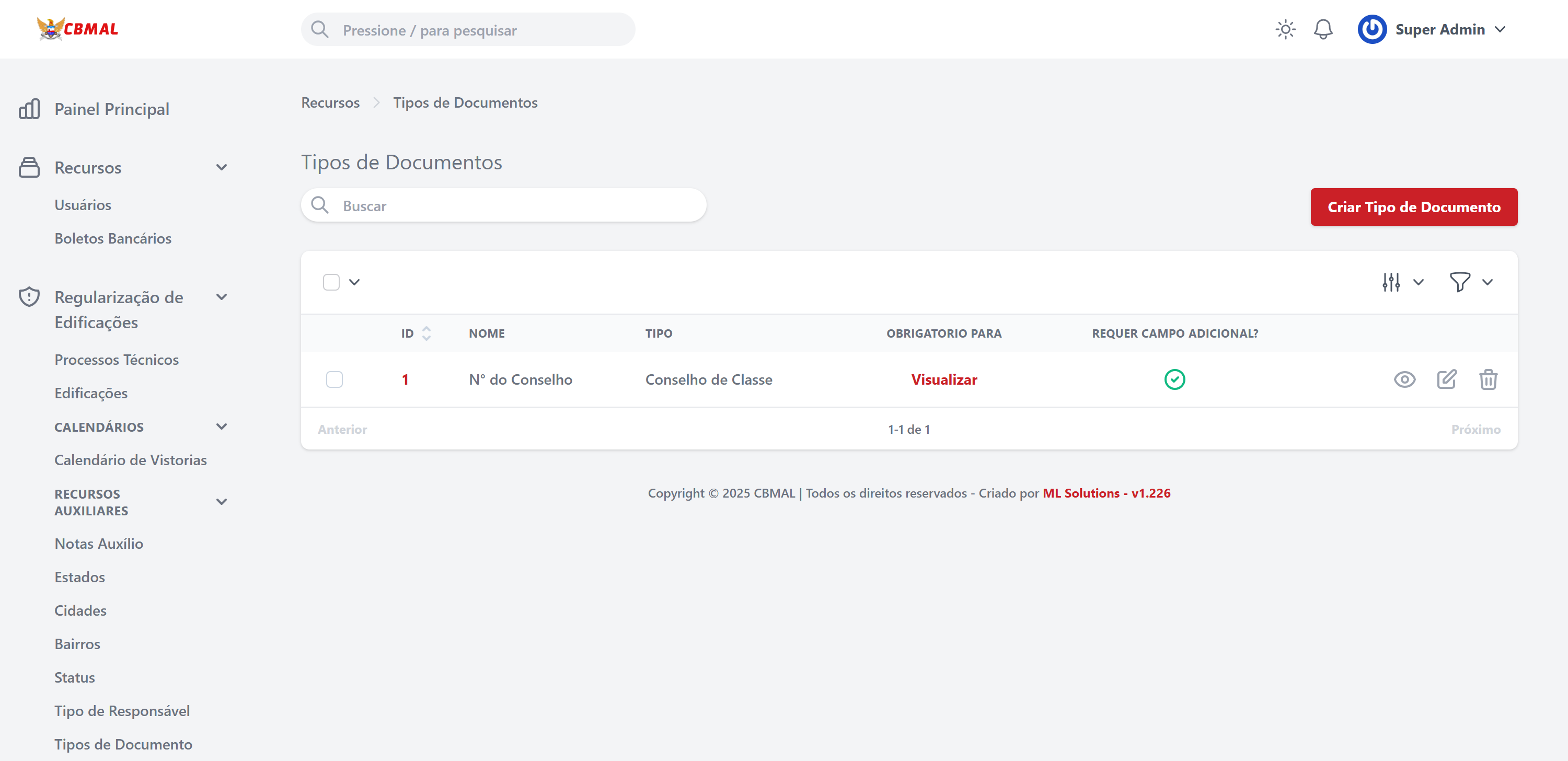Tipos de Documentos
📘 O que é o módulo Tipos de Documentos?
A funcionalidade Tipos de Documentos permite o gerenciamento dos documentos exigidos dos usuários conforme seu perfil no sistema. Cada tipo possui os seguintes atributos:
- Nome: nome descritivo do documento;
- Tipo: categoria a que o documento pertence (Identificação, Conselho de Classe, etc.);
- Obrigatório para: define para quais perfis o documento será obrigatório;
- Campo adicional: se o documento requer ou não um campo extra de preenchimento.
🆕 Como criar um novo Tipo de Documento?
- Acesse:
Credenciamento > Recursos Auxiliares > Tipos de Documentos; - Clique no botão Criar Tipo de Documento;
- Preencha os campos obrigatórios:
- Nome
- Tipo
- Obrigatório para
- (Opcional) Marque se o documento requer campo adicional;
- Clique em Criar Tipo de Documento ou Criar / Criar Outro.
📸 Exemplo:
✏️ Como editar um Tipo de Documento?
- Clique no ícone de lápis ao lado do documento que deseja editar;
- Altere os campos desejados;
- Clique em Atualizar Tipo de Documento.
📸 Exemplo:
👁️ Como visualizar os detalhes de um Tipo de Documento?
- Clique no ícone de olho ao lado do documento desejado;
- A tela exibirá o ID, Nome, Tipo, Obrigatório para e se requer campo adicional.
📸 Exemplo:
🗑️ Como excluir um Tipo de Documento?
- Clique no ícone de lixeira ao lado do item desejado;
- Confirme a exclusão clicando em Excluir na janela modal.
📸 Exemplo:
🔍 Busca e filtros
- É possível buscar documentos pelo campo de nome utilizando a busca na parte superior da listagem;
- Também é possível aplicar filtros com base nos campos visíveis da tabela.
📸 Exemplo:
📃 Visualização da listagem
A listagem apresenta os seguintes campos:
- ID: identificador único do tipo de documento;
- Nome: nome do documento;
- Tipo: categoria do documento;
- Obrigatório para: botão para visualizar os perfis exigidos;
- Requer campo adicional: ícone de sim/não;
- Ações: visualizar, editar, excluir;
- Suporte a busca e filtros.
📸 Exemplo:
👤 Perfis com acesso
Essa funcionalidade está disponível para os seguintes perfis:
- Super Admin
- Perfis administrativos com permissão de gerenciamento de credenciamento